Zdravstvena škola Split


| « Siječanj 2025 » | ||||||
| Po | Ut | Sr | Če | Pe | Su | Ne |
| 30 | 31 | 1 | 2 | 3 | 4 | 5 |
| 6 | 7 | 8 | 9 | 10 | 11 | 12 |
| 13 | 14 | 15 | 16 | 17 | 18 | 19 |
| 20 | 21 | 22 | 23 | 24 | 25 | 26 |
| 27 | 28 | 29 | 30 | 31 | 1 | 2 |
| 3 | 4 | 5 | 6 | 7 | 8 | 9 |




RADNO VRIJEME SA STRANKAMA
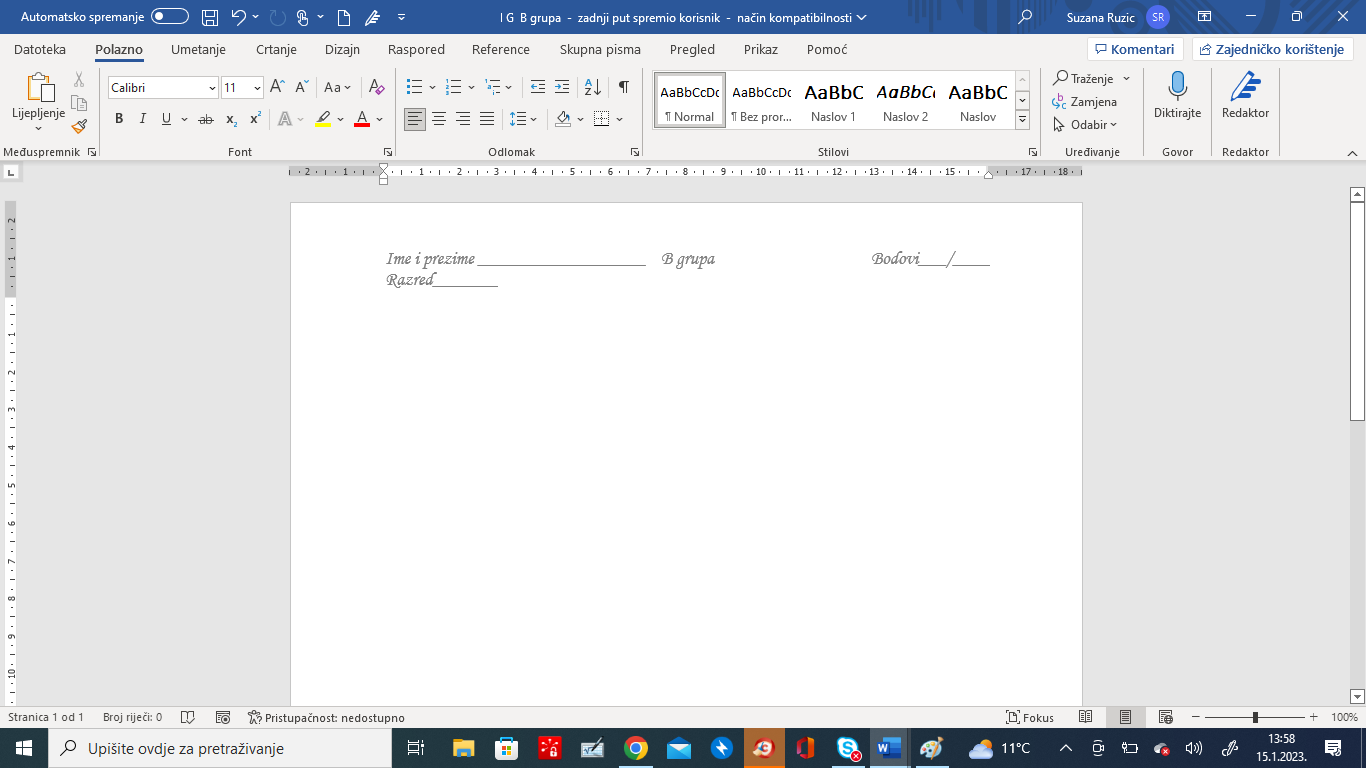
Dragi moji,
pokrenite stranicu škole.
Vježba
Kopiraj vijest sa vrha naslovnice stranice škole. Zalijepi teskt u novi Wordov dokument. Očisti sva oblikovanja zalijepjenog teksta.
Na slici 1. sa crnim pravokutnikom označen je gumb za Čišćenje svih oblikovanja.
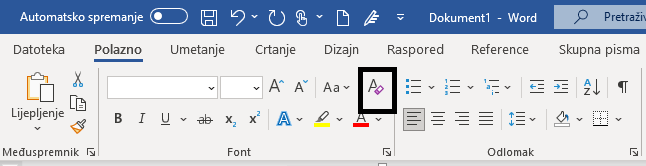
Slika 1.
| Za označavanje | Učinite sljedeće |
|---|---|
| Riječi | Dvaput kliknite na riječ. |
| Rečenice | Pritisnite tipku CTRL i klikni negdje unutar rečenice. |
| Odlomka | Trostrukim klikom kliknite na odlomak. Postavite pokazivač na lijevu marginu u visini odlomka i kada pokazivač poprimi oblik ukošene strelice, kliknite dvaput. |
| Retka | Postavite pokazivač na lijevu marginu u visini odlomka i kada pokazivač poprimi oblik ukošene strelice, kliknite mišem. |
| Cijelog dokumenta | Postavite pokazivač na lijevu marginu u visini odlomka i kada pokazivač poprimi oblik ukošene strelice, pritisnite tipku CRTL i kliknite. |
Pritiskom tipke ENTER stvorit ćemo novi odlomak (engl. paragraf).
Prijeći ćemo u novi red pritiskom na kombinaciju tipki Shift + Enter.
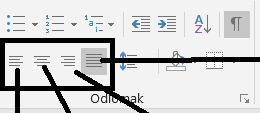 obostrano poravnjanje
obostrano poravnjanje
lijevo centriraj desno
poravnanje poravnanje
VJEŽBA
Uvlake prilagođavamo tako da na kartici Polazno otvorimo dijaloški okvir Odlomak.
Vježba
Uvlaku Prvi redak postavite na 1,5 cm kao na slici 1.
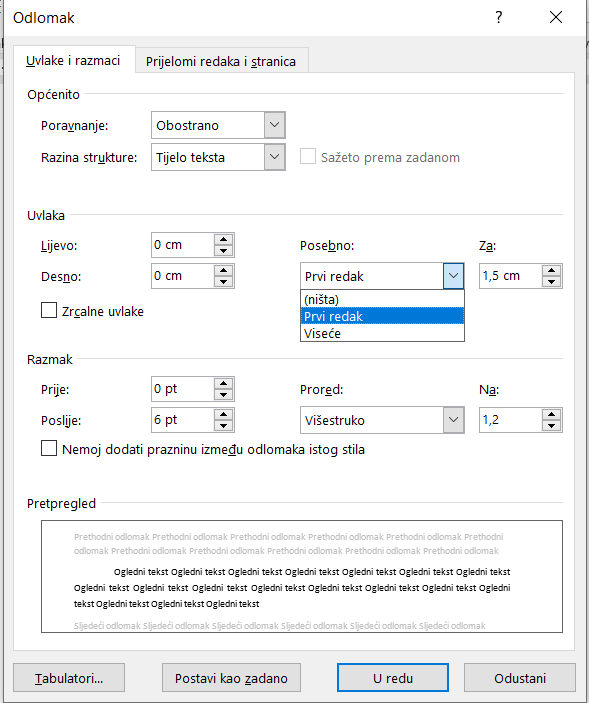
Slika 1.
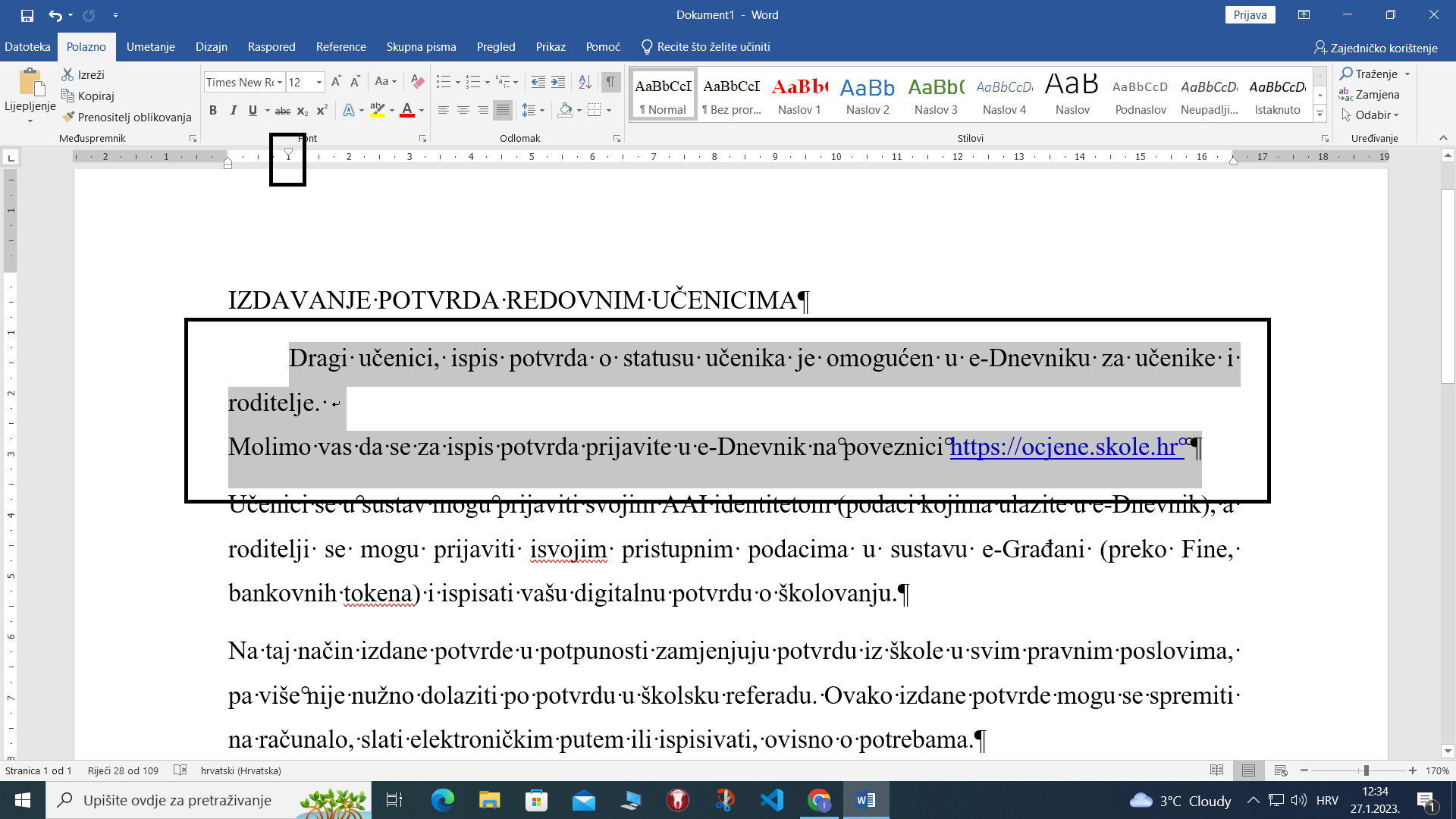
Slika 2.
Kada oblikujete dokument u Wordu nije uvijek jednostavno uočiti dodatne razmake, kraj odlomka ili tabulatore.
Gumb Prikaži/sakrij  prikazuje ili sakriva znakove kao što su razmaci, oznake odlomka ili oznake tabulatora.
prikazuje ili sakriva znakove kao što su razmaci, oznake odlomka ili oznake tabulatora.
Prored je razmak između redaka (Slika 1.).
Razmak prije i poslije je razmak prije i poslije odlomaka (engl. paragraph) (Slika 1.).
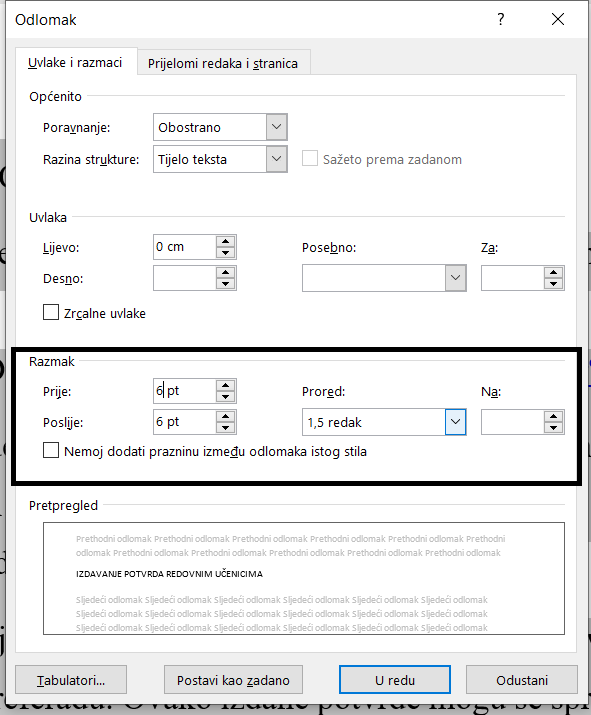
Slika 1.
Vježba:
Postavi razmak između redaka na 1,5 cm. Razmak prije odlomaka postavi na 0 pt, razmak poslije odlomaka postavi na 6 pt.
Tabulatori omogućuju lako postavljanje željenih poravnanja teksta u stupcima, ali i postavljanje uvlaka odlomaka.
Tabulatori se nalaze u donjem lijevom kutu dijaloškog okvira Odlomak.
Klikom na gumb Tabulator pojavit će se prozor kao na slikama ispod teksta.
Vježba
Pomoću tabulatora izradite tablicu u kojoj ćete pokazati što jedete za doručak, ručak i večeru. Lijevi tabulator postavite na 2 cm, tabulator centriranja na 8 cm, desni tabulator na 14 cm. Nakon što postavite tabulatore na ravnalu vam se trebaju pojaviti sljedeći znakovi.

Slika 1.
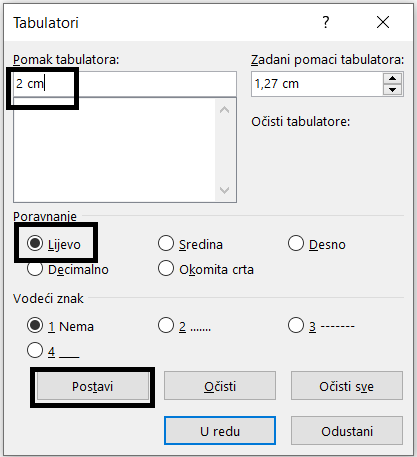
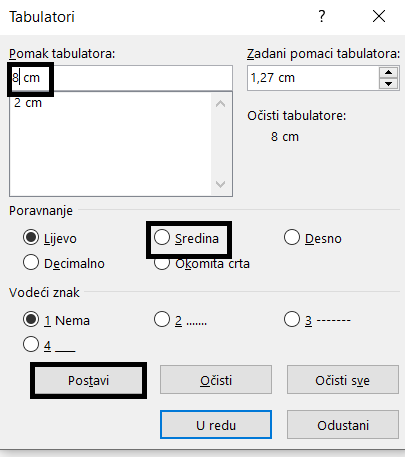
Slika 2. Slika 3.
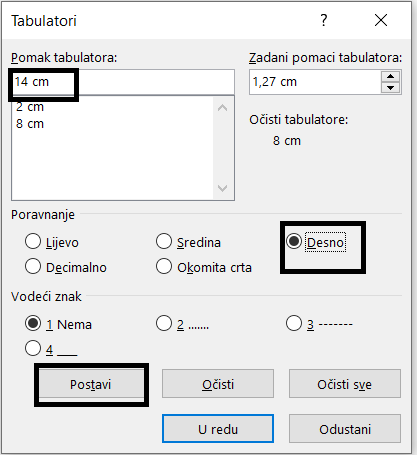
Slika 4.
Ako želimo da između tekstova budu točkice, crtice i sl., odabrat ćemo željeno u dijelu Vodeći znak.
Riječi odvajati jednim razmakom. Nakon interpunkcijskog znaka staviti jedan razmak. Tekst pisati u odlomcima.
A4 (210x297 mm), tekst s 1,5 proredom, veličina slova 12 pt, pisano u Times New Roman, poravnanje teksta s marginama sa svih strana od 2.5 cm. Nazive poglavlja pisati velikim podebljanim (bold) slovima, a nazive podpoglavlja malim slovima.
stranice trebaju biti numerirane u donjem desnom kutu
Korice: ispisuje se naziv škole, smjera, ime i prezime učenika, naslov rada, vrsta rada (Završni rad), mjesto i godina (Prilog 1).
Naslovna stranica sadrži isti tekst kao korice
SADRŽAJ je kazalo pojedinih naslova (poglavlja) s navođenjem stranica. Poglavlja se označavaju cijelim brojevima (npr.1. 2. 3. 4...), dok podpoglavlja i odlomci se mogu označavati decimalnim brojevima (npr. 1.1. 1.1.1, 1.2., 1.2.1. …).
Broj slike i opis slike idu ispod slike. U zagradama iza opisa slike treba navesti izvor odakle smo preuzeli sliku.
Broj tablice i opis tablice idu iznad tablice. Ako je tablica preuzeta iz nekog drugog izvora taj izvor se navodi u zagradama
Izvor: https://www.pmfst.unist.hr/wp-content/uploads/2014/06/UPUTE-ZA-PISANJE-ZAVRSNOG-RADA.pdf
Ako želite započeti numeriranje od 4 lista. Postavite pokazivač na vrh četvrtog lista ispred naziva prvog poglavlja. zatim otiđite na karticu raspored...
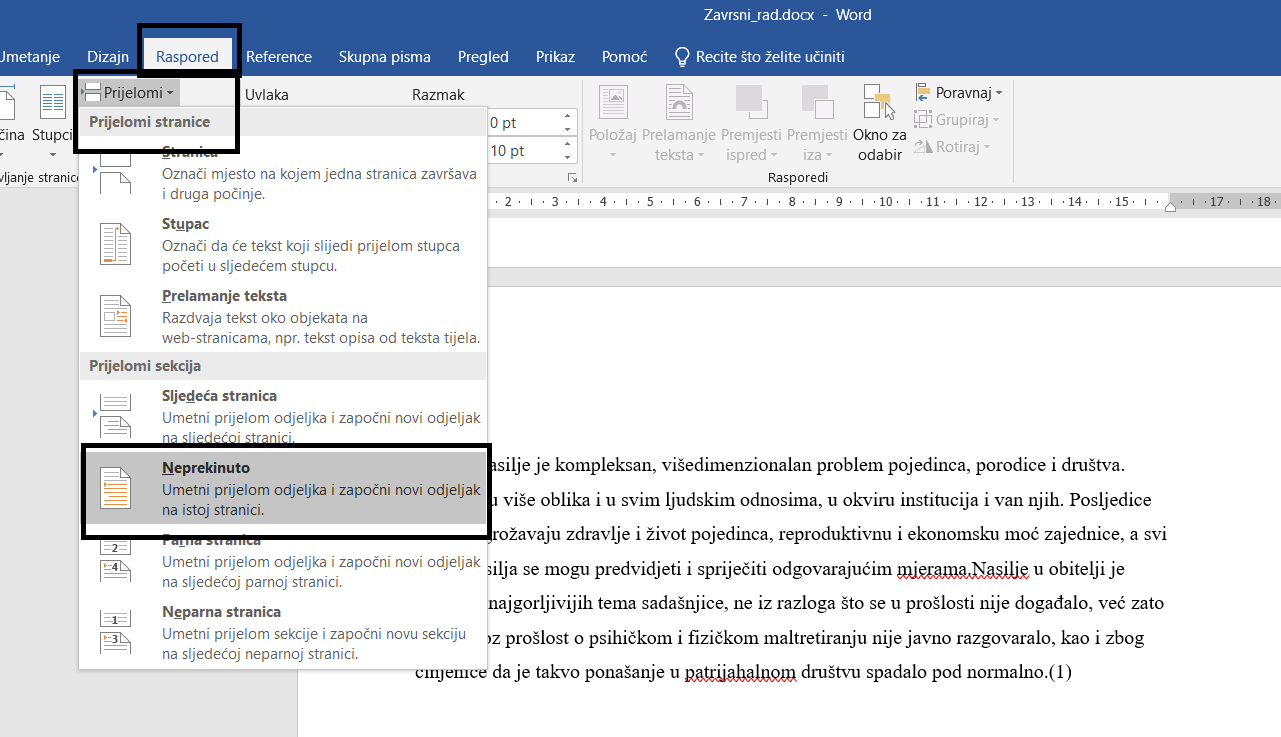
Slika 1.
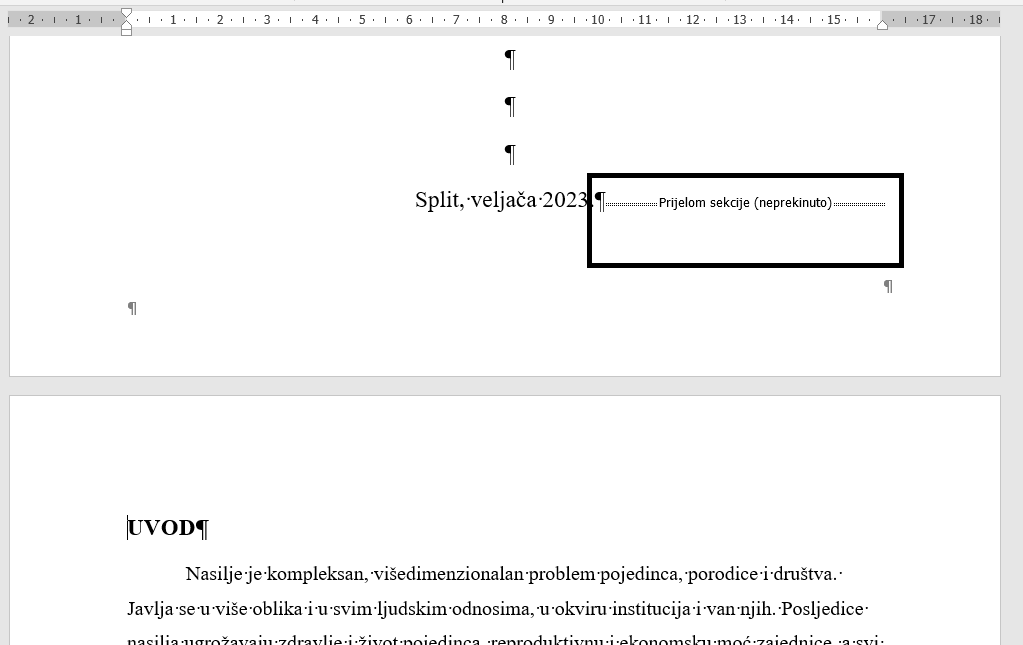
Slika 2.
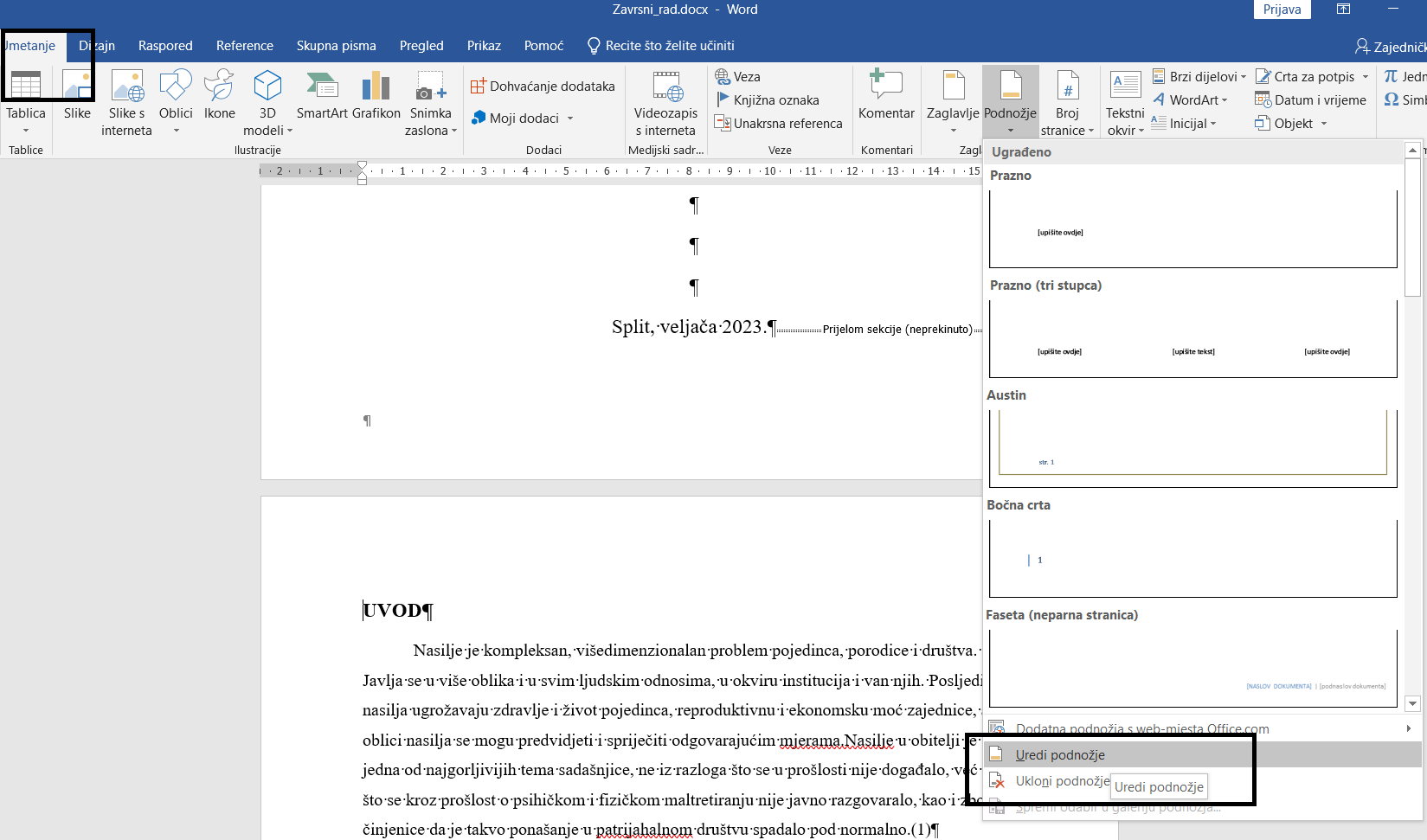
Slika 3.
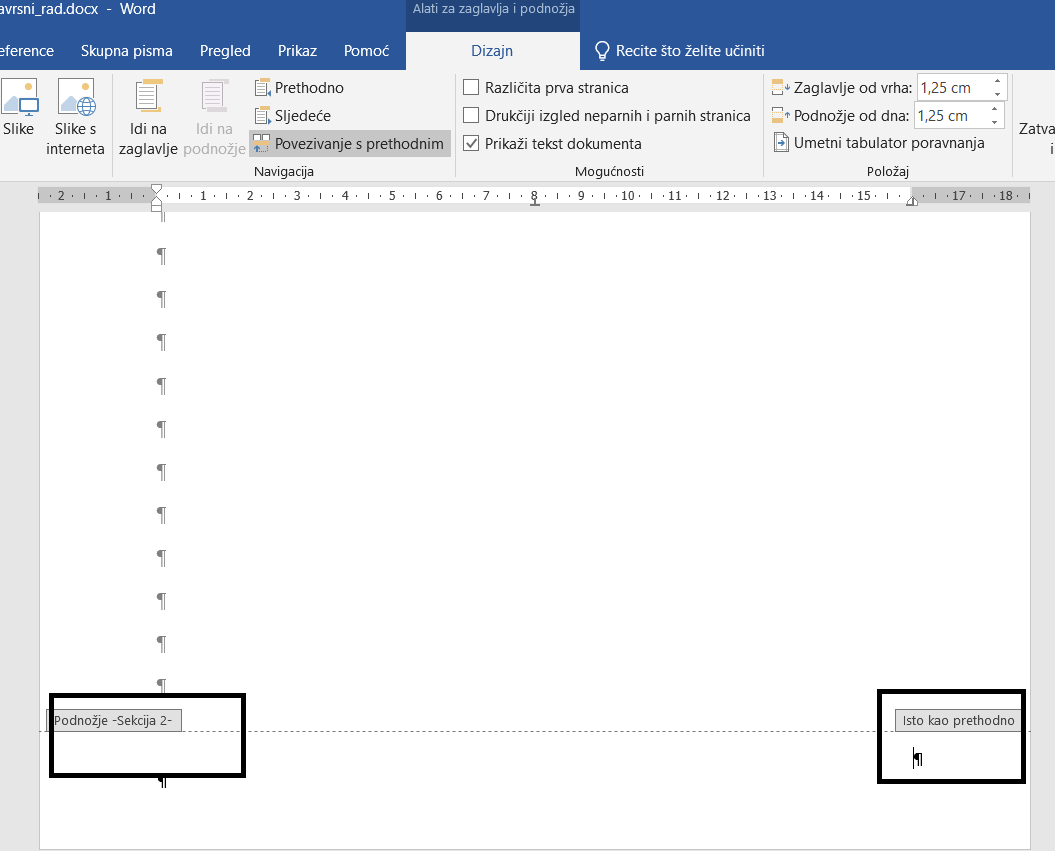
Slika 4.

Slika 5.
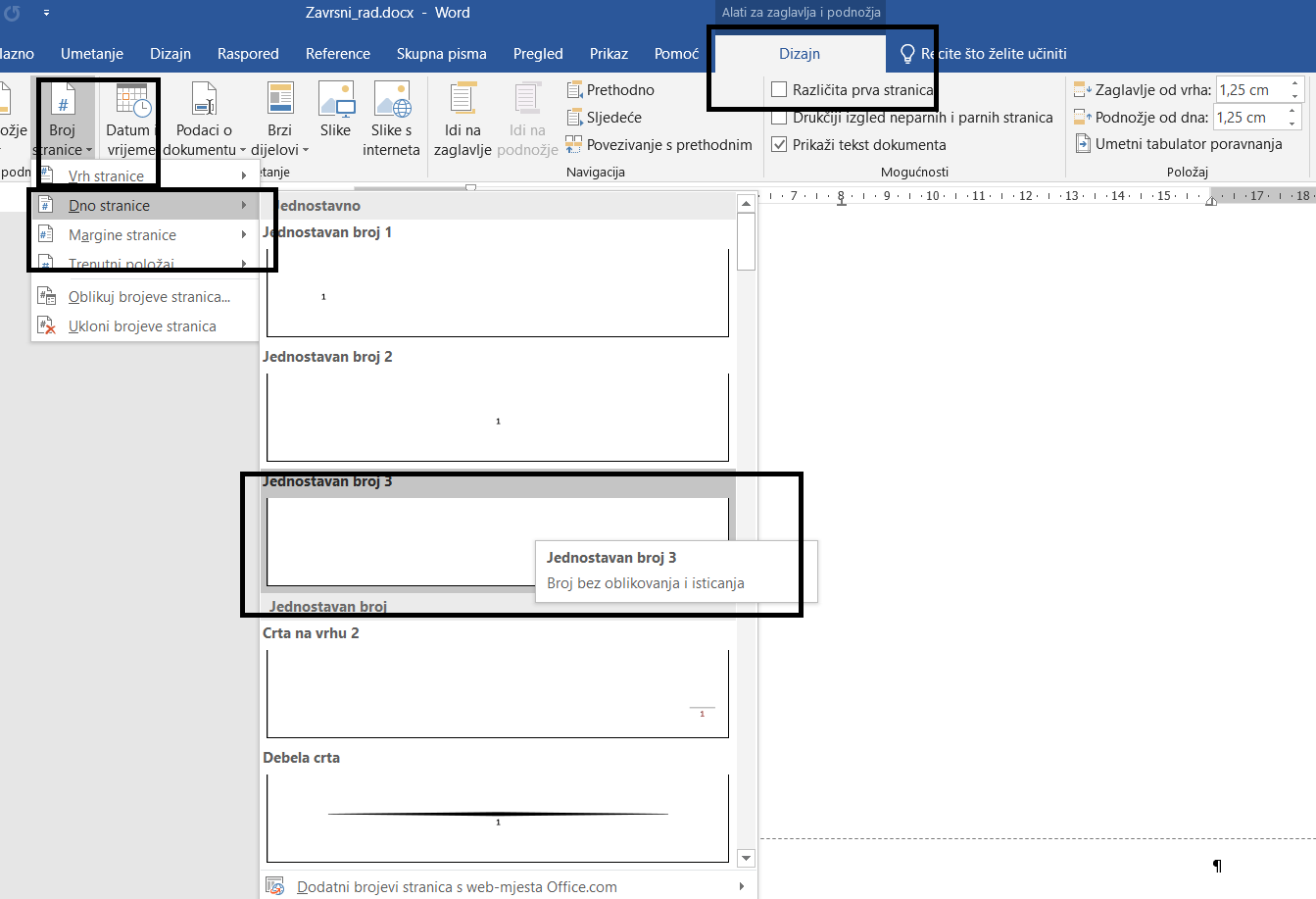
Slika 6.
Upute:
Na radnoj površini kreiraj mapu Ispit Word Ime i prezime Razred. Preuzmi dokumente Ledenjaci.docx., 800px-Glacier_mouth.jpg., lambert.jpg, lomljenje ledenjaka.jpg, Najveći ledenjak Aletsch u Švicarskoj.jpg, nastajanje ledenjaka.jpg, otapanje ledenjaka.jpg i Tablica.pdf i spremi ih u mapu Ispit Word Ime i prezime Razred.
Sretno ![]() .
.
Dragi moji,
kreirajte mapu Priprema za pisanu provjeru na radnoj površini. Preuzmite Bora-Bora.jpg, Bora-Bora2.jpg, Bora.docx i Word PRIPREMA ZA PISANU PROVJERU.pdf.


Bora-Bora.jpg Bora-Bora2.jpg
Dragi moji,
kreirajte mapu Vježba WORD na radnoj površini. Preuzmite dokumente ARKTIČKI OCEAN.docx, Arktički.jpg, Word vježba.docx.
